
අදත් මම අරගෙන ආවේ පොඩිම පොඩි ෆොටෝශොප් ටියුටෝරියල් එකක්. දැන් English වලින් ලියන එක අමතකම වෙලා ගිහිල්ල. හරි එහෙනම් අපි අපේ පාඩමට යමු.😁
මම අද කියන්න යන්නේ ෆොටෝ එකක light balance කරගන්නෙ කෝමද කියලා. මේක පොඩ්ඩක් විතර advance පැත්තට ගියත් මම මූලිකම දේවල් ටිකක් සරලව කියල දෙන්නම්. අපි මේක ලයිට් කරන්න මූලිකවම ගන්නෙ photoshop එකේ තියෙන level සහ curves කියන option දෙක තමයි. අපි දැන් level කියන්නෙ මොකද්ද කියල පොඩි අදහසක් ගමු. ඕනම ඉමේජ් එකක වර්න පරාසය හැදිල තියෙන්නෙ 0 ඉදන් 255 වෙනකන්. 0 කියන්නෙ pure black. 255 කියන්නෙ pure white.ඉතින් මේක පෙන්නන්න photoshop එක ඇතුලේ තියෙනවා histogram කියල ඔප්ශන් එකක්. ඉතින් සාමාන්යයෙන් ඉමේජ් එකක් හරිම ලයිට් condition වල තියෙනවනම් මේ histogram එක තියෙන්නෙ මෙන්න මේ විදිහට.
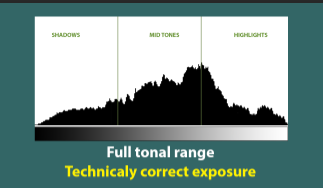
හැබයි මේ රේන්ජ් එක වෙනස් වෙන විදි තුනක් තියෙනවා. පලවෙනි එක තමයි ඉමේජ් එකේ white සයිඩ් එක 255 වෙනකන් නොතිබීම. ඒ කියන්නෙ ඒ ඉමේජ් එකේ වයිට් කලර්ස් වැඩි වෙන්න ඕන. මෙන්න මේ example එකෙන් ඒක පැහැදිලි වෙයි.
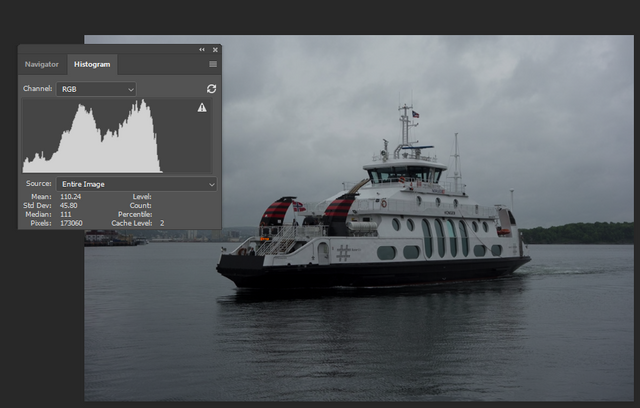
ඔයාලට පේනව ඇති මේ ඉමේජ් එක බැලූ බැල්මට ටිකක් ඩාර්ක් වැඩියි. ඒකට හේතුව histogram එක බැලුවම තේරුන් ගන්න පුලුවන්. පේනවද ඒකෙ color range එකේ dark side එක ගානට 0 වෙනකන්ම් තියෙනව.නමුත් වයිට් සයිඩ් එක 255 වෙනකන්ම නෑ.ඉතින් මේකෙ light එක හරිගස්සගන්නනම් අපි වයිට් එකත් 255 ගාවටම අරන් යන්න ඕන. ඒක කරන්නෙ අලුත් adjustment ලේයර් එකක් දාලා.
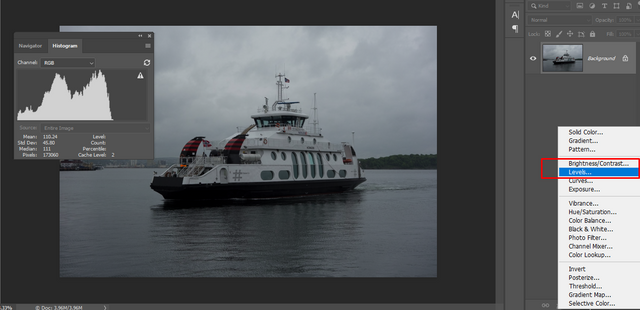
මෙන්න මෙතනින් අලුතින් levels කියන adjustment ලේයර් එකක් අරගන්න. ඊට පස්සෙ මෙන්න මේ වගේ එකක් එයි.
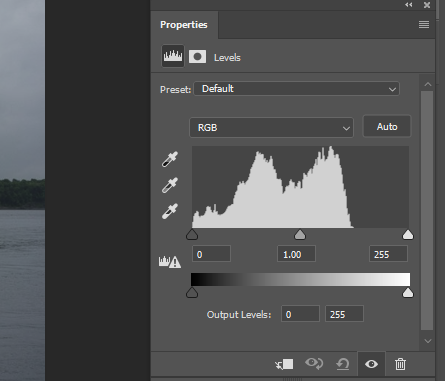
ඒකෙ ඔයාලට පේනව ඇති පොඩි නොබ් තුනක්. ඒකෙන් දකුනු පැත්තෙ නොබ් එක click කරගෙන අරන් එන්න මම මේ පෙන්නල තියෙන තැන වෙනකන්.
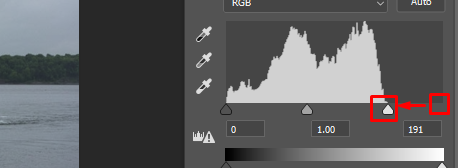
එහෙම කරාම අපේ histogram එකේ වයිට් සයිඩ් එක ගානට 255 වෙනකන් යනව. ඒ වගේම ඉමේජ් එකේ ලයිට් එකත් ගානට බැලන්ස් වෙනව.මේක මාර ලේසියි. ඔයාලගෙ පොඩි පොඩි ලයිට් අවුල් උන ඉමේජස් මේ විදිහට බැලන්ස් කරගන්න පුලුවන්. මේකෙ අනිත් කොටස තමයි ඩාර්ක් සයිඩ් එක 0 නොවීම.ඉතින් එකකටත් මුලින්ම් histogram එක අරගෙන මොන පැත්තෙද ලයිට් එක් අවුල් කියල බලල ඊට පස්සෙ levels වලට ගිහිල්ල ගානට ඔයාට හදාගන්න ඔන්න පැත්ත්තෙ නොබ් එක chart එකේ එන්ඩ් පොයින්ට් එකට අරගන්න.
හිස්ටොග්රෑම් එක ගන්නෙ
windows -> histogram
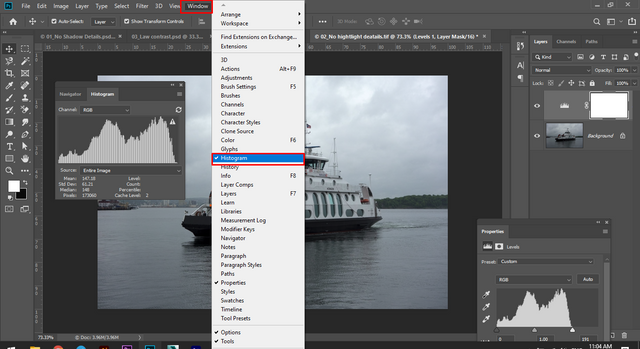
මෙන්න මෙහෙම තමයි අපි හදපු ඉමේජ් එකේ histogram එක සහ ඉමේජ් එක බලාගන්න පුලුවන් වෙන්නෙ.
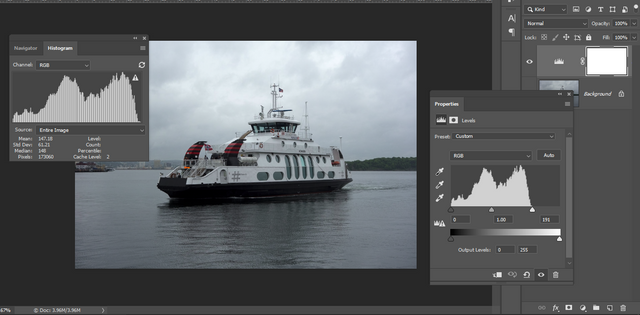
උඩින්ම තියෙන්නෙ ලයිට් වෙනස් කරන්න කලින් ඉමේජ් එක.වෙනසක් පෙනෙයි ඔයාලට.
තේරුනාද මන්දා
theruna theruna.. ko ara collection eka tama hadala nane. meke maximum value eka enne eken
Downvoting a post can decrease pending rewards and make it less visible. Common reasons:
Submit
😁dannona
Downvoting a post can decrease pending rewards and make it less visible. Common reasons:
Submit
මේවා ඉගෙන ගත්තා වගේ මතකෙකුත් තියෙනවා 🤭🤭.
Downvoting a post can decrease pending rewards and make it less visible. Common reasons:
Submit
mathaka ekma watinw ne
Downvoting a post can decrease pending rewards and make it less visible. Common reasons:
Submit
දිගටම කරගෙන යමු.ඉගෙන ගන්න දේවල් ගොඩාක් තියෙනව.❤
Downvoting a post can decrease pending rewards and make it less visible. Common reasons:
Submit
Oww
Downvoting a post can decrease pending rewards and make it less visible. Common reasons:
Submit
Valuable <3
Downvoting a post can decrease pending rewards and make it less visible. Common reasons:
Submit
thank u aiyee
Downvoting a post can decrease pending rewards and make it less visible. Common reasons:
Submit
Light balance නම් පුළුවන් තරම් photo එක ගනිද්දි ම set කරගන්න පුළුවන් හොඳයි. මොකද හැම වෙලාවෙම adjustment layers වලින් ගොඩ දා ගන්න අමාරුයි. අපිට ඕනි කරන detail නැති වෙනවනෙ
Downvoting a post can decrease pending rewards and make it less visible. Common reasons:
Submit
Ow oww eka hri. Krnkot shape eke krnnona
Downvoting a post can decrease pending rewards and make it less visible. Common reasons:
Submit
great job malli..! I think this is a good collection of you.
Downvoting a post can decrease pending rewards and make it less visible. Common reasons:
Submit
Yeah Thank u akke
Downvoting a post can decrease pending rewards and make it less visible. Common reasons:
Submit
පරණ මතකයන් ටික ටික එනවා යනවා වගේ වෙනවා...
Downvoting a post can decrease pending rewards and make it less visible. Common reasons:
Submit
Hee ewi ewii issrhtaa
Downvoting a post can decrease pending rewards and make it less visible. Common reasons:
Submit
වැඩේ සුපිරී 💖💖💖
Downvoting a post can decrease pending rewards and make it less visible. Common reasons:
Submit
thankuu kalanaiye
Downvoting a post can decrease pending rewards and make it less visible. Common reasons:
Submit